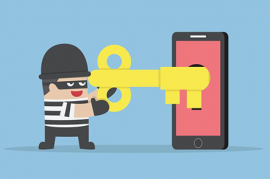

概要
現在、スマホはもはや日常生活で最も利用されているツールになります。スマホ上に重要な情報(個人情報を含む)が多くなっています。この記事は、スマホセキュリティに関する注意事項やiOS/Androidスマホからの情報漏洩を防ぐ対策を紹介します。
 モバイル・インターネットの時代では、仕事であれ、日常生活であれ、スマホも重要な役割を果たしています。その同時に、スマホも少なくないセキュリティ問題に直面しています。近年、スマホからの情報漏洩事故は後を絶たなくて、個人ユーザーから企業や国家機関まで広範囲に影響を及ぼしました。スマホからの情報漏洩事件が増加しています。では、スマホからのセキュリティを重視し、情報漏洩を防ぐため、何かいい方法はないでしょうか?次にいくつのスマホセキュリティ対策と注意事項をまとめました。
モバイル・インターネットの時代では、仕事であれ、日常生活であれ、スマホも重要な役割を果たしています。その同時に、スマホも少なくないセキュリティ問題に直面しています。近年、スマホからの情報漏洩事故は後を絶たなくて、個人ユーザーから企業や国家機関まで広範囲に影響を及ぼしました。スマホからの情報漏洩事件が増加しています。では、スマホからのセキュリティを重視し、情報漏洩を防ぐため、何かいい方法はないでしょうか?次にいくつのスマホセキュリティ対策と注意事項をまとめました。一、スマホに搭載されたセキュリティ設定
Android端末:
スマホの「設定」から「セキュリティ」→「画面のロック」と進みます。そして、お気に入りのロック方式を選択します。(一般に、パターン、PIN、パスワード、指紋認証や顔認証があります)

iPhone:
「設定」→「Touch IDとパスワード」→「パスワードをオンにする」→パスワードを入力します。「指紋認証」による画面ロックを設定する場合は、「指紋を追加…」を選択します。


二、情報漏洩対策ソフトの利用
Android端末:
1. アプリロック(App lock)
アプリロックはスマホのデータを保護するため、Google Playストアに星4.4のアプリです。アプリをインストールした後、パターン、PIN、またはパスワードを設定できます。アンドロイド6.0以上の場合は、指紋認証も追加できます。

メリット
自分が好きな写真をロック画面の背景に設定可能。
写真やビデオを隠すことができます。隠された写真とビデオがギャラリーから消えて、画像倉庫とビデオ倉庫しかに見えません。
Facebook、Wantapp、アルバム、Messenger、Snapchat、Instagram、SMS、連絡先、Googleメール、設定、着信通話と他の選択されたアプリをロックできます。許可せずのアクセスを止め、プライバシーを守ります。
アプリロックにはセキュリティキーボードと非表示のパターンロックがあります。他人がパスワードとパターンを覗き見ることを心配する必要がありません。
2. Hexlock App Lock & Photo Vault
HexlockはPIN、パスワードやパターンロックの設定によって、Androidシステム、設定やアプリを保護するアプリです。これを利用すれば、いつでもデバイスを友達とシャアできます。

メリット
Whatsapp、Facebook、Mail、アルバムやSMSをロックできます。個人情報安全を確保できます。
写真やビデオをmedia vaultに格納し、保護します。プライベートファイルを隠すこともできます。
ウイルスからスマホを守り、ゲームをロックします。
システムをロックし、WiFiや設定などを制御することができます。
異常や怪しい活動を追跡・監視。セキュリティログで誰かがアプリや写真のロックを解除しようとしたかを確認できます。
3.ノートン アプリロック(Norton App Lock)
ノートンはよく知られているアンチウイルスソフトウェア会社で、Android向けのアプリロックを提供しています。このアプリの最大の利点は、広告なしのことです。専用のセキュリティパスワードやパターンの設定によって、アプリをロックし、ユーザーのプライバシーを保護します。

メリット
パスワードにより、facebook、instagram、line、messengerなどアプリケーションを保護します。
同じ4 桁の PIN パスコードで複数アプリをロック可能。
データや写真の覗き見を防止します。
デバイスを子供や友人と共有してゲームをプレイしたりビデオを視聴したりする場合でも、他のアプリコンテンツを保護できます。
iPhone:
1.Folder Lock
Folder Lockは、iPhoneの個人ファイル、写真、ビデオ、ドキュメント、連絡先、wallet、メモや録音をパスワードで保護できます。それに、WI-FIに接続すると、簡単にファイルをiPhoneとPCの間で転送できます。iTunesを使用しない場合も、オーディオファイルをインポート可能。

メリット
フォルダをロック可能。
パスワードで写真、ビデオやオーディオファイルを保護可能。
秘密録音し、ボイスメモを作ることができます。
保存された連絡先をインポートし、秘密の連絡先グループを作成します。
セキュアブラウザ-閲覧履歴などは残しません。
ハッキングや総当り攻撃を防ぎ、不正なログイン試行を記録します。数回もログインに失敗した場合は、警告が表示されます。
パスワードを忘れないため、バックアップすることもできます。
2. iPhoneを探す(Find My iPhone)
iPhoneの紛失が発生した場合、「iPhoneを探す」はデバイスの位置情報を確認し、保護するのに役立ちます。また、その「紛失モード」を用いることで、デバイスをリモートロックし、カスタムメッセージや連絡方法を画面に表示することもできます。

メリット
地図上でiPhone、iPad、iPod touchやMac等端末の位置情報を確認できます。
サウンドを最大音量で2分間再生することができます。サウンドは、デバイスがマナーモードに設定されていても鳴り続けます。
パスワードでデバイスをリモートロック可能。
カスタムメッセージを画面に表示させます。
「紛失モード」でデバイスの最後の位置情報を受け取れます。
デバイス上のすべての個人情報をリモート消去できます。
3. Wickr Me – Private Messenger
Wickr Meを使用することで、メッセージを複数人に同時に送信すると、複数人でのトークルームが作成されます。また、強力な暗号化により、非常に安全に音声通話やボイスメモを利用可能で、ファイル、写真やビデオなどを送受信できます。なお、デバイスのアクセス可能の対象、内容や時間を制御できます。

メリット
各メッセージも異なるキーでエンドツーエンド暗号化されます。Wickrは使用者のメッセージや連絡先情報にアクセスできる可能性がゼロです。
Wickr Meの登録には、電話番号や電子メールアドレスを入力する必要がありません。使用者のアドレス帳は非公開で、Wickr Meのサーバーにも保存されません。
Wickrは、使用者の通信に関連するメタデータを保存しません。
デバイス上のWickrの削除されたデータを全部上書き(復元不可能にする)することはできます。
すべてのメッセージやファイルの保存期限を設定可能。
三、スマホセキュリティ対策に関する注意事項
情報漏洩の原因
1.アプリのセキュリティ対策が不完全
ある研究によると、現在マルウェアは主にAndroidを対象に攻撃しています。60%のAndroidアプリはセキュリティ対策が不完全で、25%のAndroid使用者は情報漏洩に遭ったことがあります。オープンソースにより、アプリの使用者はソースコードを自由に使用し、アクセス可能で、誰もアプリを変更、コピー、再配布できます。従って、Androidからの個人情報漏洩事件は後を絶ちません。
2.アプリ審査が甘い
現在、アプリのダウンロード方法は様々あります。それに、アプリに対する規制が厳密に実施されているとも言えません。これにより、開発者が権限を濫用し、使用者の情報を勝手に外部へ送信し、個人情報狙いの悪質なアプリもあります。
3.不要スマホは安全な処分していない
中古スマホを処分する前に、多くのユーザーは個人情報を完全に消去しません。或いは簡単に本体を初期化してからデバイスを捨てます。実は、データ復旧ソフトを利用すれば、削除/初期化されたデータが簡単に復元できます。従って、中古スマホに格納される個人情報は漏洩のリスクが十分あります。
4.ハッカーによる攻撃
ハッカーはウイルスやマルウェアの作成で、勝手にスマホに不正なアクセスをしたり、ネットを繋がったり、メッセージを送信したり、不当に料金を請求したりします。また、メッセージ、連絡先、写真、プライバシーデータやアカウントパスワードを盗むこともできます。
注意事項
1.非公式マーケットサイトからダウンロードしない
一般に、スマホのウイルスはアプリに埋め込まれます。一旦ウイルスに感染したアプリを使用したら、使用者の連絡先や銀行の暗証番号など情報が漏洩され、巨額の損失が発生します。従って、ウイルス感染を防止するため、安全なアプリマーケット或いは公式サイドからアプリをダウロードしてください。
2.アプリの「アクセス権」を適当に設定
アプリをインストールする際に、アクセス許可を求めるメッセージが常に表示されます。例えば、位置情報のアクセス。有効にした後、デバイスに格納されている情報がクラウドサーバーにアップロードされる可能性があります。一旦情報漏洩が発生したら、使用者の位置情報や通話記録などが犯罪者に盗み取られるリスクはかなり高いです。
3.プロのツールで不要スマホのデータを徹底的に消去
不要スマホを処分する前に、情報漏洩対策が必要です。特にAndroid端末、工場出荷状態に初期化をしても、削除されたデータは簡単に復元できます。一旦デバイスが他人の手に渡ってしまうと、情報漏洩の危険性が高いです。従って、データが復元されないように、プロのツールで不要なスマホのデータを徹底的に消去することをお勧めします。
4.無料Wi-Fiの使用を慎重に
ニュースによると、一部の公共空間には無料Wi-Fiに接続すると、パソコンへ不正アクセスをされたり、ウィルスを感染させられる可能性があります。オンラインバンキングやウォレットにログインする際に、アカウント及びパスワードが盗まれてしまうかもしれません。従って、公共空間の無料Wi-Fiを慎重に使用し、スマホからの情報漏洩を防ぐ対策についてよく考えた方が良いです。
Android端末:Renee Android Recovery
ステップ1:Android端末をPCに接続します。そして、ソフトを起動します。
削除されたデータのアクセス権限を取得するため、データを復元する前にAndroid端末をルート化する必要があります。

ステップ2:復元したいファイルの種類を選択します。

ステップ3:復元したいファイルを選択し、「復元」をクリックします。これで、削除されたデータが取り戻せます。

iPhone:Renee iPhone Recovery
Renee iPhone Recoveryは、プロのiPhoneデータ復元ソフトです。このソフトによって、写真、ビデオ、メッセージ、連絡先や通話履歴などが全部復元できます。
ステップ1:iPhoneをPCに接続します。そして、ソフトを起動します。

ステップ2:スキャンモードを選択します。「iOSデバイスから復元」、「iTunesのバックアップファイルから復元」や「iCloudのバックアップファイルから復元」三つのモードが選択できます。

ステップ3:復元したいファイルを選択し、「復元」をクリックしてからファイルを取り戻せます。





